Telefonanlagen-spezifische Konfiguration: Softphone Funktionen (SIP) für reventix einrichten - Anschalthinweise
Juni 2020
| ProCall 7 Enterprise | V 7.0 |
|---|---|
| Cloud PBX reventix | Version von Juni 2020 |
Hinweise zur estos Testumgebung
Mit der oben angegebenen Telefonanlage wurden die Softphone Funktionen (SIP) von ProCall in der estos Testumgebung getestet. Die Tests wurden mit maximal zwei Lines pro SIP-Endgerät durchgeführt. Die hier beschriebenen Angaben wurden bei der Einrichtung der Telefonanlage für die Anmeldung/Registrierung der einzelnen SIP-Leitungen an den UCServer verwendet.
UDP Verbindungen
Für die Anbindung von SIP-Leitungen werden nur UDP-Verbindungen unterstützt.Teilnehmer hinzufügen
Die für ProCall eingerichtete SIP-Leitung wird unter Menüpunkt: Telefonanlage - Nebenstelle eingerichtet.
Nebenstellen-Typ
Die Nebenstelle muss als „Telefonie/Video-Nebenstelle“ angelegt werden.
Beispiel Screenshot Nebenstelle buchen
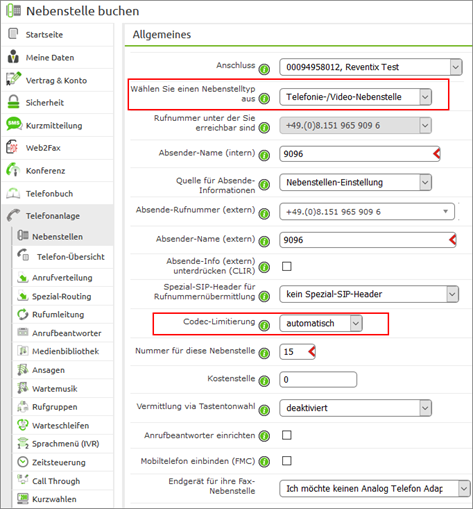
Codec Limitierung
Unter Codec-Limitierung muss für ALLE Nebenstellen "automatisch" ausgewählt werden.
Nach Erstellen der Nebenstelle können die benötigten Zugangsdaten angezeigt werden:
Beispiel Screenshot Allgemeines - Zugangsdaten
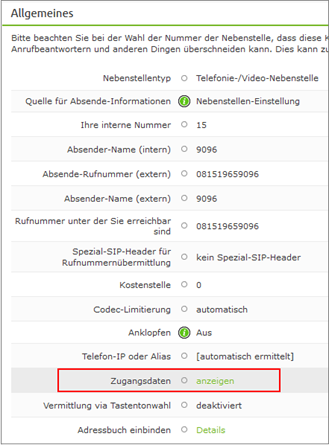
Für die Anbindung an den estos UCServer wird die Server-Adresse sowie für jede SIP-Line die Nebenstellen-Nutzerkennung und das Nebenstellen-Passwort benötigt.
Beispiel Screenshot: Nebenstellen Nutzerkennung und Passwort
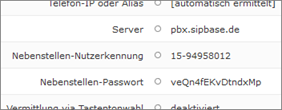
Konfiguration des UCServer
Die Einstellungen werden in der UCServer Verwaltung vorgenommen:
Telefonanlage hinzufügen
Tragen Sie die Verbindung zur Telefonanlage als „SIP-Softphone“ mit dem Typ „reventix“ unter „Leitungen“ ein.
Beispiel Screenshot UCServer Verwaltung - Telefonanlage hinzufügen - SIP Softphone - reventix
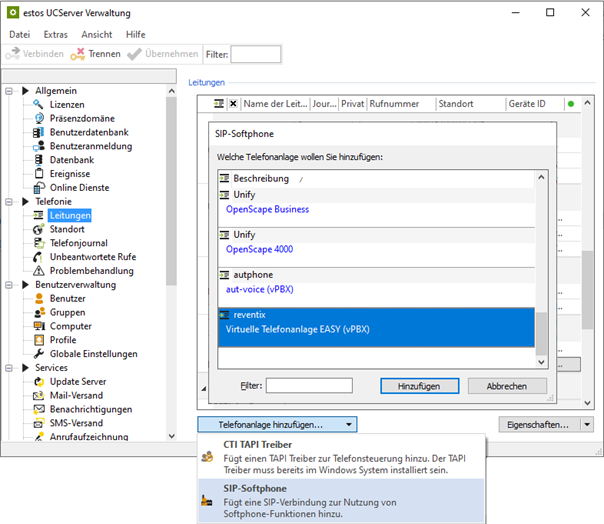
Eigenschaften für Leitungsgruppe
Fügen Sie hier alle SIP-Leitungen in dieser Verbindungseinstellung hinzu.
Beispiel Screenshot Eigenschaften für Leitungsgruppe - Softphone Registrierungen
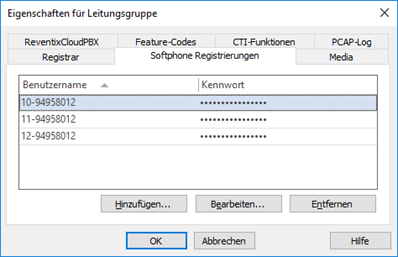
Softphone Registrierung
Für die Anbindung an die Cloud PBX von Reventix geben Sie hier ein:
Benutzername: "Nebenstellen-Nutzerkennung"
Passwort: "Nebenstellen-Passwort"
Beispiel Screenshot Softphone Registrierung - Benutzername, Passwort

Nachdem alle SIP-Leitungen im UCServer eingetragen wurden, müssen die Rufnummern im vollkanonischen (+49...)-Format manuell bei jeder Line eingetragen werden.
Rufnummern konfigurieren
Standort einrichten
Richten Sie im „Standort“ einen passenden Standort mit den Informationen zu Amtskennziffern, Vorwahl, Anlagenrufnummer und Durchwahlbereich ein.
Wechseln Sie zu Telefonie - Leitungen und öffnen Sie die Eigenschaften der Leitungsgruppe
Beispiel Screenshot Leitungsgruppe reventix CloudPBX

Gehen Sie auf den Tab „<Ihre Telefonanlage>“ und
- deaktivieren Sie die Option: “Rufnummern automatisch einstellen“
- wählen Sie den zuvor angelegten Standort aus
Beispiel Screenshot Eigenschaften Leitungsgruppe Leitungsrufnummern und -namen
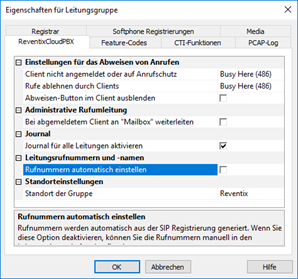
Bestätigen sie mit OK und übernehmen Sie im UCServer Admin die Einstellung.
Öffnen Sie jetzt nacheinander die Eigenschaften jeder Leitungsgruppe.
Beispiel Screenshot Eigenschaften Leitungsgruppe reventixCloudPBX
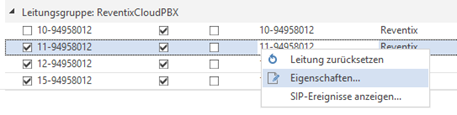
Tragen Sie bei jeder SIP-Leitung die vollständige Rufnummer
wie im folgenden Format-Beispiel ein:
+49814248384569
Beispiel Screenshot Eigenschaften für Leitung - Rufnummer
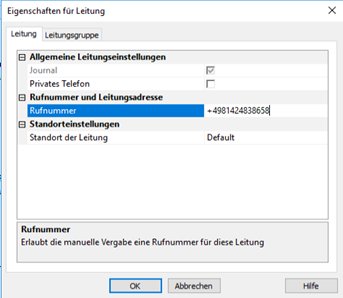
Bestätigen Sie mit OK.
Wenn alle Rufnummern eingetragen sind, übernehmen Sie im UCServer Admin die Einstellung.
Versionshinweis
Da estos auf die Weiterentwicklung der unterstützten Telefonanlagen durch den Hersteller keinen Einfluss hat, können wir nicht garantieren, dass die oben beschriebene Anleitung auch für künftige Releases uneingeschränkt gültig ist.